windows更新win11失敗解決教程
自從微軟正式推出win11系統以來,就有很多用戶嘗試更新這款系統,同時就出現了很多用戶遇到了windows更新win11失敗的問題,這可能是因為我們網絡出錯,也可能是我們硬件配置不滿足,下面就跟著小編一起來看看吧。
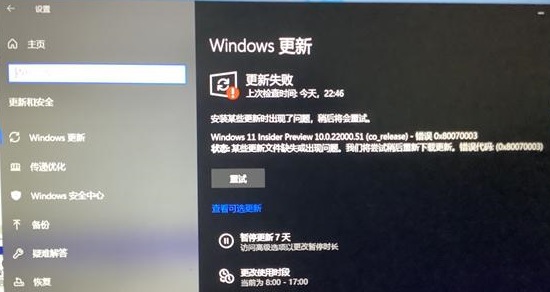
【win11常見問題匯總】【安裝教程】
windows更新win11失敗怎么辦方法一:
1、首先我們可以右鍵點擊右下角的網絡圖標,點擊其中的“疑難解答”
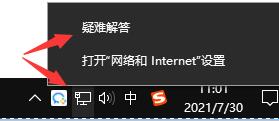
2、確認自己網絡無誤后,再重啟安裝win11就可以了。
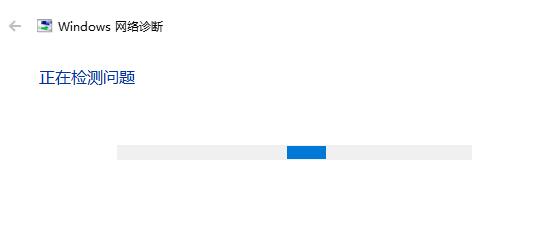
方法二:
1、如果我們確認網絡沒有問題,可能是因為我們配置不足,這時候可以選擇使用pe系統強行安裝。
2、首先我們需要下載一個微pe工具箱。【微PE工具箱下載】
3、然后打開軟件,插入u盤,在“待寫入u盤”中選擇自己的u盤,再點擊“立即安裝進u盤”
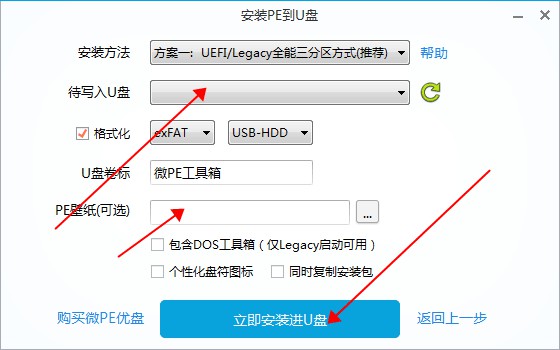
4、制作完成系統盤后,我們需要下載一個win11系統鏡像,將它放入u盤中。【win11鏡像系統下載】
5、接著我們插入u盤,重啟系統,進入bios系統使用u盤啟動電腦,進入pe系統。
6、進入之后在其中找到我們的win11系統鏡像文件,裝載該文件進行安裝就可以了。
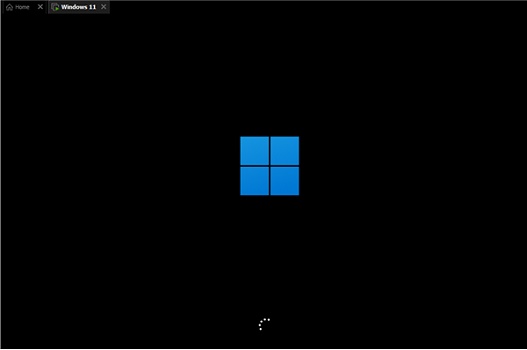
相關文章:w常見問題匯總 | 安裝教程 | 微軟正式推出Win11系統
以上就是windows更新win11失敗解決教程了,大家更新失敗的話就可以使用pe系統來安裝,更加方便。想知道更多相關教程還可以收藏好吧啦網。
以上就是windows更新win11失敗解決教程的全部內容,望能這篇windows更新win11失敗解決教程可以幫助您解決問題,能夠解決大家的實際問題是好吧啦網一直努力的方向和目標。
相關文章:
1. Win11分辨率調到了推薦但還是有黑邊的解決方法2. Win8改Win7安裝前如何設置Bios?3. 基于 Ubuntu 的 elementary OS 7 版本發布 附官方下載4. Win7窗口最大化后看不到任務欄怎么辦?Win7窗口最大化后看不到任務欄的解決方法5. Win7純凈版沒有USB驅動怎么辦?Win7系統沒有USB驅動解決教程6. 蘋果 macOS 13.2 開發者預覽版 Beta 2 發布7. 每次重啟Win7系統后打印機都顯示脫機該怎么辦?8. Win10添加Win7共享打印機找不到網絡路徑怎么回事?9. Win10系統不能調整任務欄大小怎么辦?Win10系統不能調整任務欄大小的解決方法10. Win10系統hyper-v與vmware不兼容怎么辦?

 網公網安備
網公網安備